Cómo activar el modo oscuro en todo el sistema operativo en Ubuntu, ahora que tanto está de moda
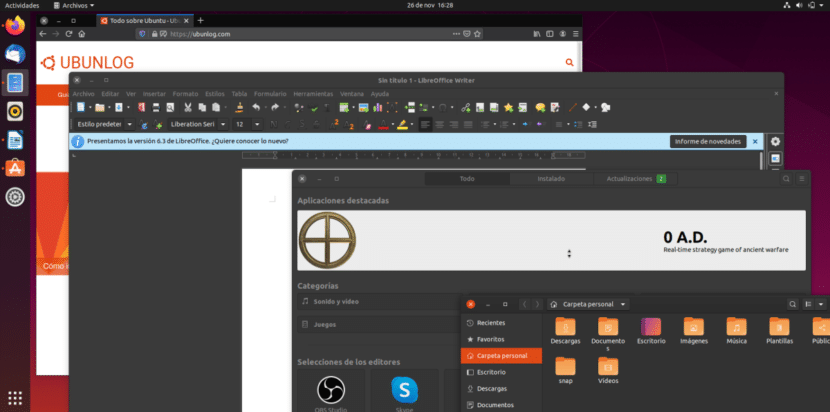
Como en la mayoría de cosas, el software también se mueve por modas. Hace unos años, los iconos tenían que parecer algo real, pero ahora es todo más plano. Hace un tiempo, lo más habitual era verlo todo en colores claros, pero ahora está muy de moda un modo oscuro que lo muestra todo más negro. Ubuntu no ofrece una posibilitad nativa para pintarlo todo de negro, pero sí es posible.
Lo único malo es que tenemos que instalar software extra. Lo bueno es que lo que tenemos que instalar sirve para personalizar más apartados, por lo que es probable que ya lo tengamos instalado. El proceso es muy sencillo y a continuación te explicamos cómo activar el modo oscuro en Ubuntu, válido para Eoan Ermine y versiones pasadas que sigan siendo compatibles con GNOME Tweaks o Retoques de GNOME, algo similar a lo que fue Ubuntu Tweak.
Modo oscuro en Ubuntu gracias a Retoques
- Lo primero que tenemos que hacer es instalar Retoques o Tweaks, dependiendo del idioma que tengamos configurado en nuestro Ubuntu. Para ello, basta con abrir el centro de software (Software de Ubuntu) y buscar “Retoques”. Si elegimos hacerlo vía terminal, el comando sería (sin las comillas) “sudo apt install gnome-tweaks”.
- Como en cualquier otra app de repositorios APT o Snap, introducimos nuestra contraseña y presionamos Intro. La instalación es rápida.
- Vamos al menú de aplicaciones (Mostrar aplicaciones) y buscamos “Retoques”. Si no hemos cerrado Software de Ubuntu, podemos hacer clic en el botón verde que pone “Iniciar”.
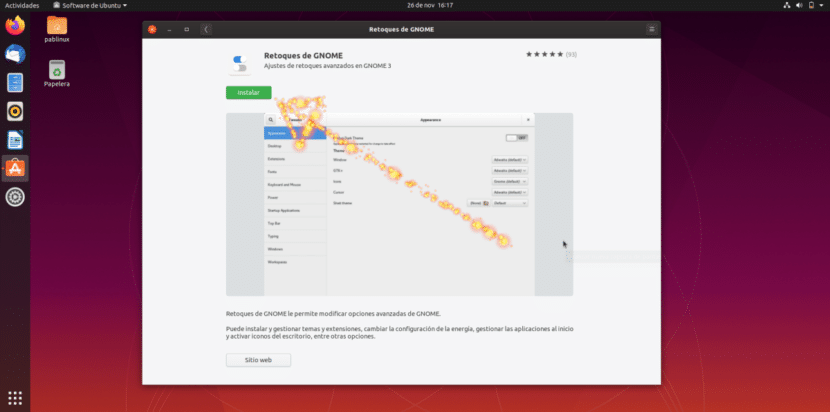
- Vamos al apartado “Apariencia”. En “Aplicaciones”, elegimos “yaru-dark”.

- Opcional: en “Iconos”, elegimos una de las opcinoes “Dark”, entre las que tenemos Humanity-Dark y Ubuntu-mono-dark. Personalmente, prefiero los iconos de Yaru.
Y eso sería todo. El resultado será como el que veis en la captura que encabeza este artículo. El cambio se aplicará de manera “system wide”, lo que en español significa que todo lo que sea compatible pasará a estar en un tono más oscuro. Aplicaciones como Firefox, Rhythmbox, LibreOffice o Thunderbird pasarán a estar en “negro”.
¿Eres de los que prefiere Ubuntu en modo oscuro o lo prefieres en su interfaz por defecto?
